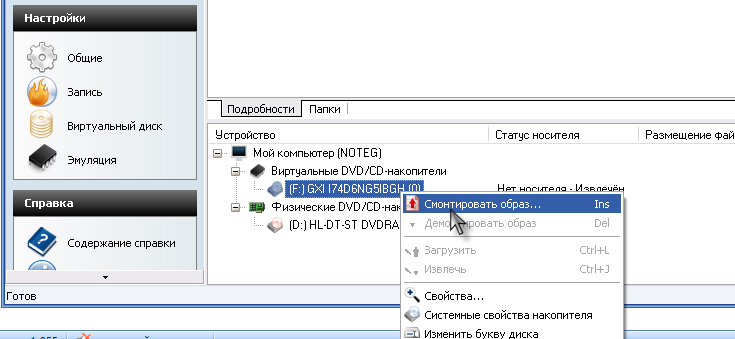Как установить файл ISO — Лайфхакер
Ликбез Технологии 13 апреля 2021
Вам понадобится всего одно приложение и пара минут времени.
Что нужно знать об установке файла ISO
Начнём с того, что формулировка «установить ISO» не совсем корректна. Установить можно программу или игру, которые распространяются в формате ISO. Такие файлы на самом деле являются образом диска, то есть его точной копией. По сути, это цифровая версия физического носителя, с тем лишь отличием, что вы не вставляете диск в дисковод, а подключаете его к виртуальному приводу.
Технически ISO представляет собой архив структурированных файлов, поэтому его можно просто открыть любым архиватором, а далее уже запустить установщик, просмотреть или скопировать другие данные.
И получается, что есть два способа установки программ и игр в ISO — монтирование к виртуальному приводу или открытие с помощью архиватора. Рассмотрим каждый из них.
Как установить файл ISO с помощью эмулятора образов
Суть метода в том, чтобы примонтировать образ диска к файловой системе с помощью специального эмулятора, после чего он запустится как физический диск, вставленный в дисковод. Для этой цели подойдёт любая программа для работы с образами. Для примера воспользуемся бесплатной версией Daemon Tools Lite.
Для этой цели подойдёт любая программа для работы с образами. Для примера воспользуемся бесплатной версией Daemon Tools Lite.
Скачайте приложение по ссылке и установите его, следуя подсказкам. По ходу установки выберите вариант лицензии «Бесплатная с рекламой».
Запустите Daemon Tools, нажмите «Быстрое монтирование», а затем выберите ISO‑файл на диске и кликните «Открыть».
Через пару секунд появится меню диска с предложением установки игры или программы.
В Windows 10 можно обойтись и вовсе без приложений — достаточно просто дважды кликнуть на образе и он смонтируется в системе.
Как установить файл ISO с помощью архиватора
В этом способе мы просто откроем файл ISO в архиваторе как обычный архив, только с другим расширением. Такое могут WinRAR, 7‑Zip и любые другие программы для работы с архивами. Используйте ту, которая есть под рукой, а мы возьмём популярный WinRAR.
Установите одну из программ по ссылкам выше. Перейдите в папку с файлом ISO и, вызвав контекстное меню по правому клику, выберите «Открыть».
Перейдите в папку с файлом ISO и, вызвав контекстное меню по правому клику, выберите «Открыть».
Подождите, пока данные распакуются, найдите файл Setup или Install и запустите его. Через несколько секунд откроется меню установщика с диска.
Обратите внимание, что этот метод может не сработать для некоторых программ и игр, которые имеют проверку диска в приводе. В таком случае придётся смонтировать образ с помощью Daemon Tools — он работает безотказно.
Читайте также 🧐
- 9 самых удобных программ для ведения семейного бюджета
- Как установить Linux: подробнейшая инструкция
- Как установить, настроить и удалить любое расширение в Google Chrome
- 14 лучших программ для оптимизации Windows 10
- 7 лучших сервисов и программ для создания презентаций
инструкции по работе и решению ошибок 🛠
Daemon Tools Lite – программа, эмулирующая СД и ДВД диски. Это обеспечивает возможность работы с образами дисков непосредственно как с физическими дисками, даже при их отсутствии в компьютере. Чтобы установить нужный образ программы достаточно просто смонтировать его на один из виртуальных приводов. Операционная система определит, что установлен диск и начнет с ним полноценную работу.
Это обеспечивает возможность работы с образами дисков непосредственно как с физическими дисками, даже при их отсутствии в компьютере. Чтобы установить нужный образ программы достаточно просто смонтировать его на один из виртуальных приводов. Операционная система определит, что установлен диск и начнет с ним полноценную работу.
В этой статье будут рассмотрены возможности программы и как смонтировать игру в Deamon Tools. Инструкция по установке программы находится на главной странице сайта, доступной по ссылке get-daemon-tools.ru
Начало работы
После установки и запуска, программа Демон Тулс несколько минут будет создавать виртуальный привод. По завершению этого этапа у Вас добавится один оптический диск со своей буквой, и Вы сможете работать с приложением.
Примечание. У Вас уже должен быть скачен образ Sims.
У Вас уже должен быть скачен образ Sims.
Программа поддерживает разнообразные форматы. Наиболее популярные это:
- *.iso;
- *.ccd;
- *.mdf;
- *.nrg;
- *.isz.
Монтаж
Для начала выбираете образ и добавляете его в программу. Это делается с помощью кнопки «Добавить образ», находящейся слева. Выбрав требуемый файл, он загрузится в программу.
Теперь нажмите на появившийся образ мышкой. При нажатии левой кнопкой мышки у Вас внизу активируется иконка «Монтировать». Нажмите ее, и диск смонтируется на виртуальный привод. Также можно начать монтировать диск кликнув правой кнопкой мыши и выбрав данное действие из контекстного меню.
Готово! Диск смонтирован.
Об этом говорит изменившаяся иконка привода. По умолчанию у Вас должна запуститься программа автозапуска диска. Теперь Вы имеете диск с игрой. Чтобы установить игру выберите Setup.exe и начнется установка Симс.
Для того, чтобы размонтировать образ диска, достаточно просто нажать правой кнопкой мышки по требуемому приводу внизу программы. В выпадающем контекстном меню выбираете «Размонтировать». После этого виртуальный диск снова становится «пустым».
Имеется возможность размонтировать один или все диски одновременно.
Тут будут рассмотрены самые частые ошибки при работе с программой. Несмотря на то, что интерфейс довольно понятный и снабжен всплывающими подсказками, иногда возникают проблемы, которые не очень просто понять простому пользователю. Ниже будет рассмотрено, что делать для решения возникших ошибок и проблем.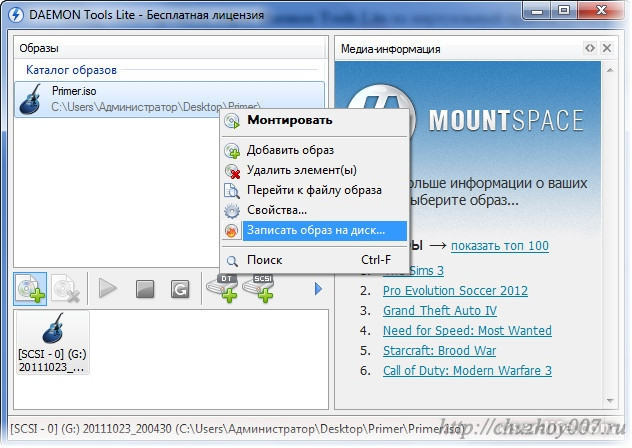
Не монтируется образ в Daemon Tools
Возможно Вы начали монтировать, не дождавшись загрузки торрента. Убедитесь в окончании загрузки. Если файл скачен и не монтируется, то попробуйте заново скачать образ диска. Скорее всего ошибка в скаченном файле.
Проверьте правильность выбора виртуального привода. Иногда бывает, что он смонтирован, но Вы смотрите не на тот диск. Это наиболее вероятно при большом количестве виртуальных приводов.
Образ уже замонтирован
Такая ошибка возникает в результате того, что файл образа используется другой программой. Возможно он был скачен с торрента и стоит в раздаче — торрент-программа блокирует работу с ним. Для этого остановите работу торрент приложения. Надо не просто закрыть программу, но и убрать ее из трея (нижний правый угол рабочего стола, около индикации языка).
Доступ запрещен/нет доступа к файлу образа
Эта ошибка также возникает в результате использования файла или его повреждения. Возможно несколько причин этой ошибки, убедитесь, что:
- файл полностью скачен;
- закрыто торрент–приложение, если оно использовалось для скачивания;
- у вас уже не смонтирован данный образ на другом приводе.
Наиболее действенным методом решения вышеуказанных ошибок и проблем остается комплексный подход:
- скачать образ диска игры заново;
- убрать торрент-приложение из автозагрузки;
- перезагрузить операционную систему;
- смонтировать заново.
Возникновение ошибок происходит довольно редко и не стоит их бояться. Эта программа проста и универсальна. Работа в ней не составит труда даже начинающему пользователю, особенно для программы с русским интерфейсом.
Эта программа проста и универсальна. Работа в ней не составит труда даже начинающему пользователю, особенно для программы с русским интерфейсом.
Приложение поддерживает как 32-х, так и 64-х битные операционные системы Windows 7 и Windows 10.
| Последняя версия | 10.5 |
| Разработчик | Disc Soft Ltd |
| Совместимость | Windows 10, 8, 7, XP, Vista |
| Язык | Русский/RUS, Английский/ENG |
| Цена | Бесплатно |
Сказать «Спасибо!» 😌
PowerISO — заказ онлайн
PowerISO — заказ онлайн| jpg»> Дом | Скачать | Купить | Учебники | Свяжитесь с нами | |||||||||||||
Заказать PowerISO | |||||||||||||||||
Вы можете зарегистрировать PowerISO через
PayPal или MyCommerce — это может гарантировать безопасность и позволить вам выбрать наиболее
удобный способ оплаты. Мы принимаем все основные формы оплаты, включая PayPal, кредитную карту, банковский перевод, дебетовые карты, чек и многое другое. 100% БЕЗ РИСКА — Мы предлагаем 30-дневные деньги возврат гарантии на покупку PowerISO. Если вы не удовлетворены вашей покупки, просто запросите возмещение, написав нам по электронной почте [email protected]. Мы вернет вашу покупку. Вскоре после покупки вы получите электронное письмо с лицензионным кодом. Пожалуйста, проверьте папку с нежелательной почтой, если вы этого не сделаете.
получите письмо с лицензией в течение нескольких минут. Вы также можете отправить нам электронное письмо с номером квитанции или заказа,
мы повторно вышлем лицензионный код как можно скорее. После регистрации вы можете:
| |||||||||||||||||
Copyright 2004-2023 Power Software Ltd. Все права защищены. | |||||||||||||||||
Download Mount — Best Software & Apps
DAEMON Tools — это компьютерная программа, которая позволяет пользователям монтировать образы дисков на ПК с Windows.
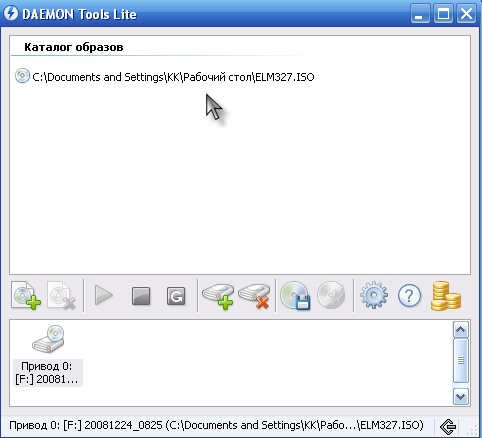 Облегченная версия программы бесплатна для личного использования, тогда как…
Облегченная версия программы бесплатна для личного использования, тогда как…Virtual CloneDrive — это бесплатный виртуальный привод, который может работать практически со всеми распространенными форматами образов, включая, среди прочих, ISO, DVD, IMG и BIN. Программа работает…
Легко и быстро работайте с различными образами дисков с помощью бесплатной утилиты MagicDisc для ПК с Windows. Загрузите его бесплатно сегодня и лучше…
Наденьте свои доспехи и шумите на своем коне в Mount & Blade — долгой серии, которая ставит вас в седло и отвечает за вашу собственную судьбу! В наличии…
Согласитесь, работать с iPhone сложнее, чем с устройствами Android. В то время как вы можете установить свои телефоны Android практически на любой тип…
Mount & Blade II: Bannerlord — это ролевая игра, действие которой происходит в средневековье.
 После того, как гражданская война опустошила землю, ваша миссия теперь состоит в том, чтобы построить…
После того, как гражданская война опустошила землю, ваша миссия теперь состоит в том, чтобы построить…Daemon Tools Ultra (обычно стилизованный под DAEMON Tools Ultra) — это мощная программа, позволяющая создавать виртуальные диски или жесткий диск…
Mount&Blade: Warband — это ролевая игра с открытым миром, в которой игроки сражаются за контроль над землями Кальрадии. Игра отличается реалистичным действием и…
Warband Battle Size Changer — потрясающая бесплатная игра, доступная только для Windows и входящая в категорию игр для ПК с подкатегорией «Различные утилиты» (подробнее…
Mount Haoli — это новая игра о стиле жизни, которая недавно была выпущена на платформе Android.Эта игра, разработанная zaloqq, предлагает уникальный опыт своим…
Один из самых популярных игровых модов для MMORPG, Tweak MB на самом деле является модом для игры Mount & Blade: Warband.
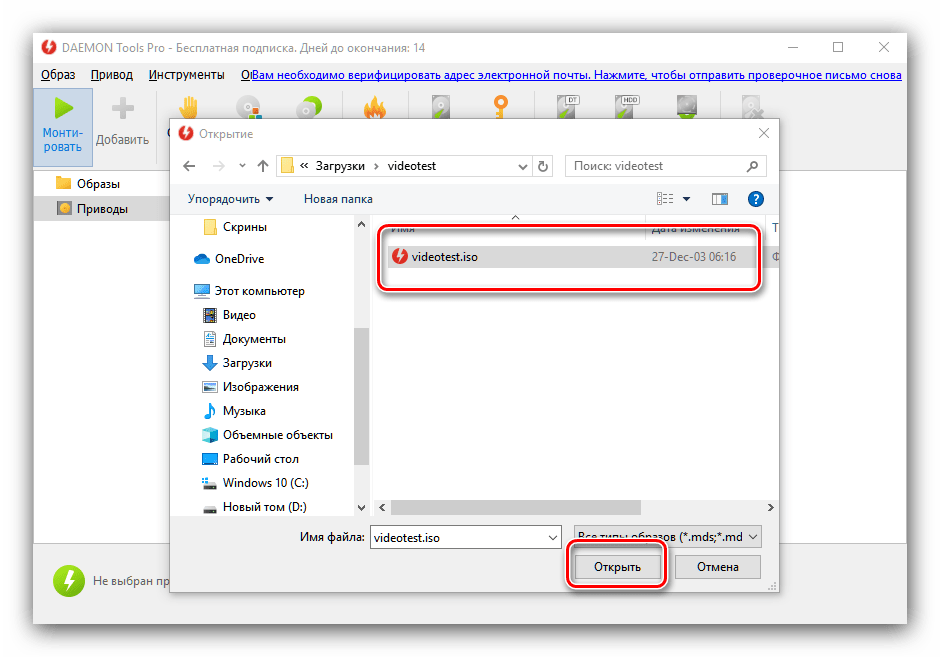 Причина, по которой он стал таким популярным, заключается в том, что…
Причина, по которой он стал таким популярным, заключается в том, что…В этой игре для Android была выпущена совершенно новая ливрея kerala bus mod, которая позволяет вам стать настоящим водителем автобуса komban. В этой игре вы получите…
ImDisk Toolkit — это очень полезный инструмент, который позволяет вам максимально эффективно использовать оперативную память вашего компьютера. Он поставляется с графическим пользовательским интерфейсом или графическим интерфейсом, который…
Mount & Blade: Огнем и мечом — это полная версия программного обеспечения для Windows, относящаяся к категории Игры с подкатегорией Экшн и опубликованная…
ToastMount — хорошая бесплатная программа доступно для Mac, относится к категории Утилиты с подкатегорией Диски и файлы и было создано.